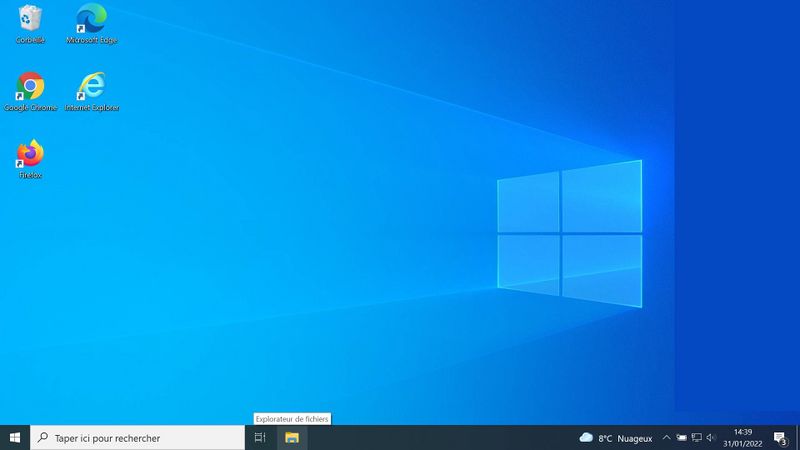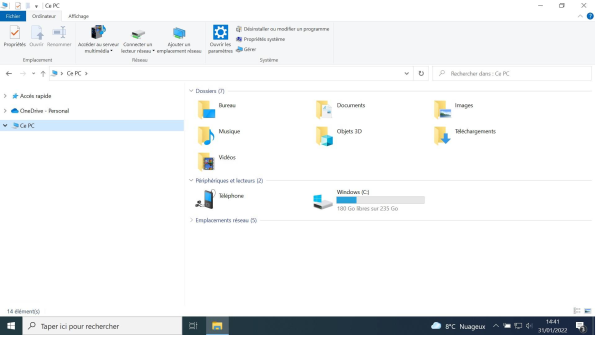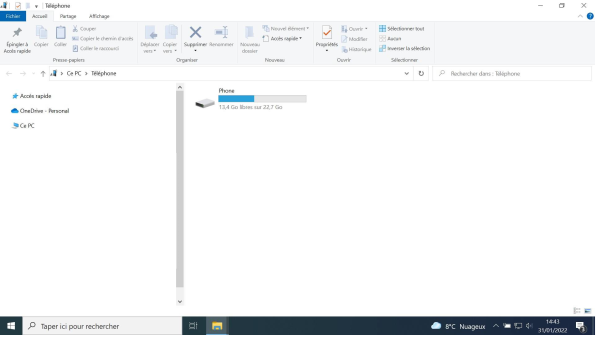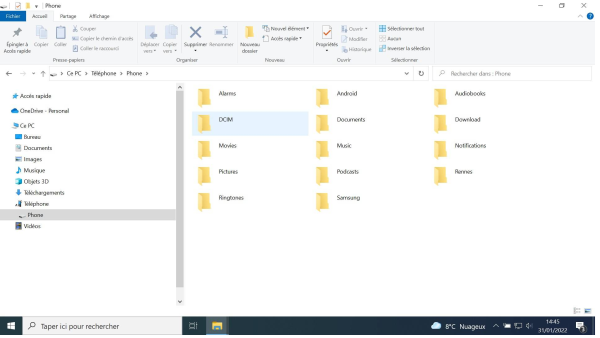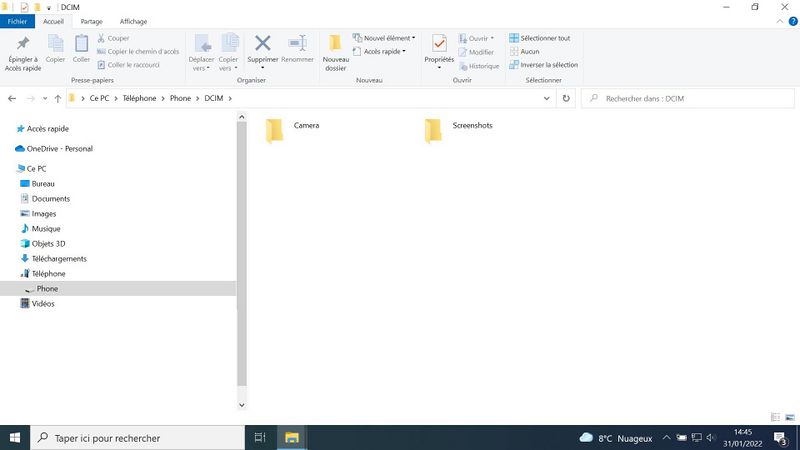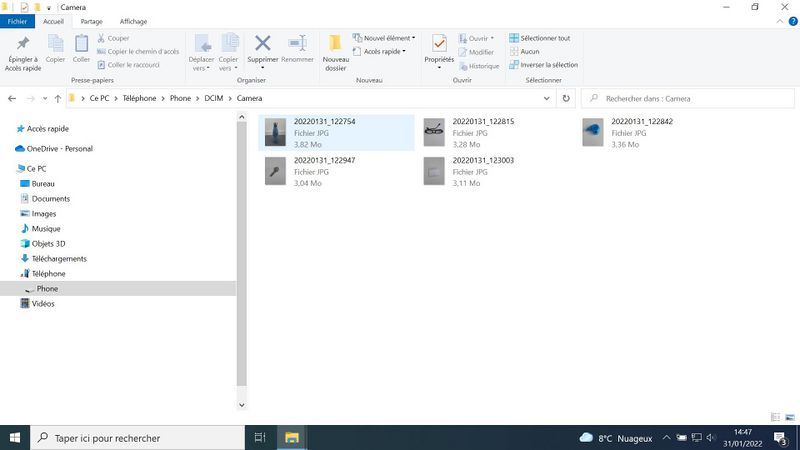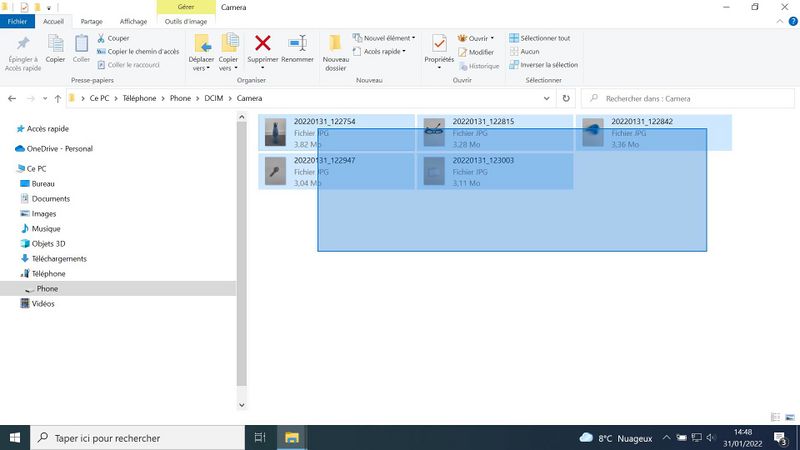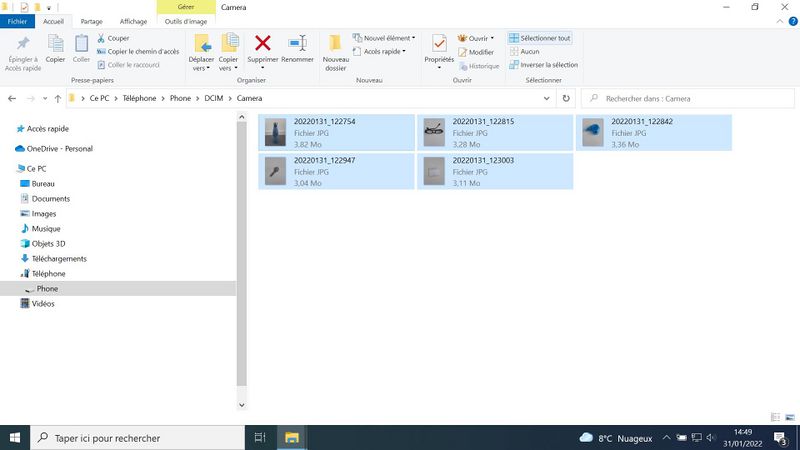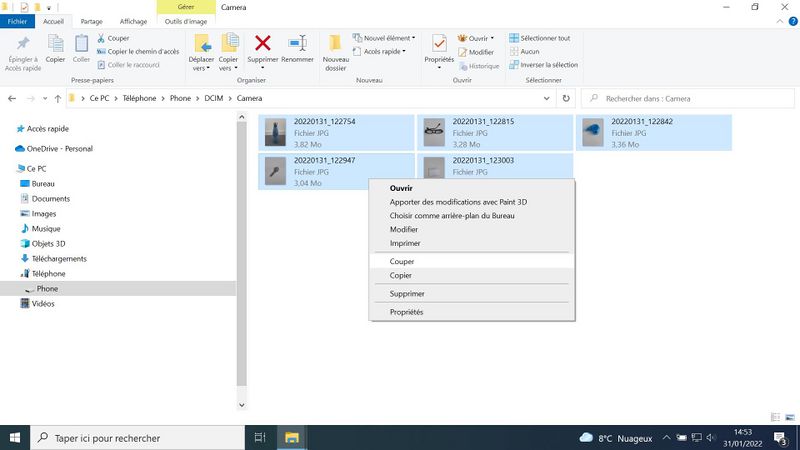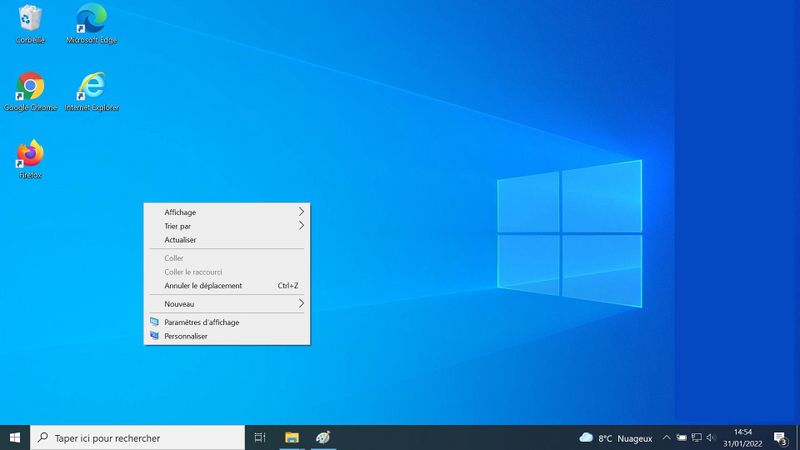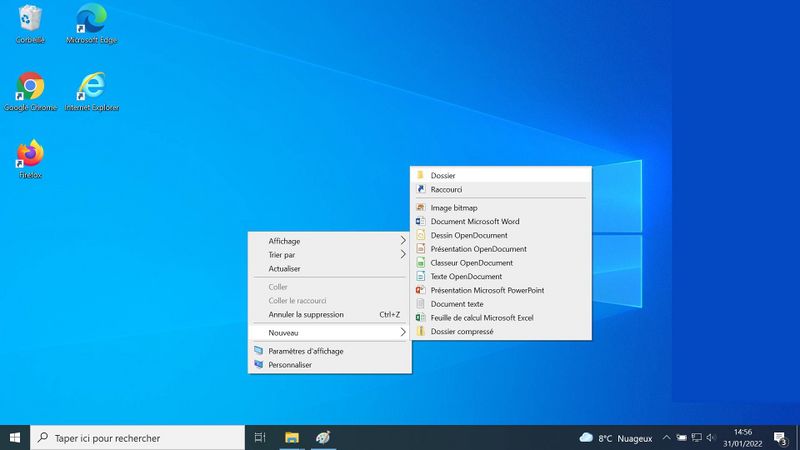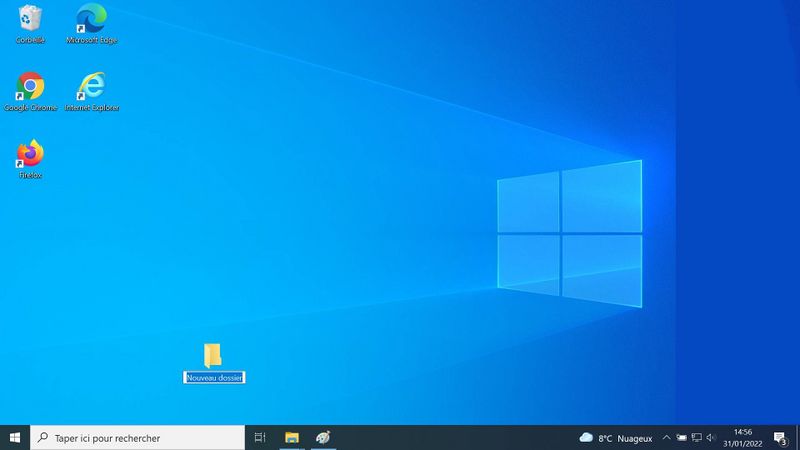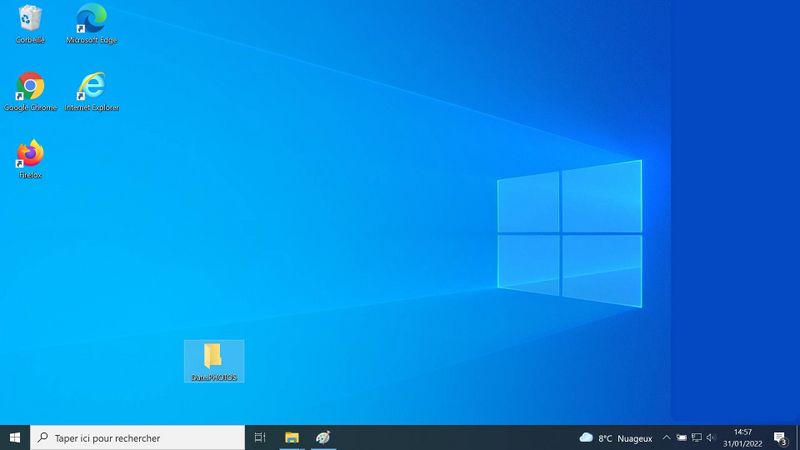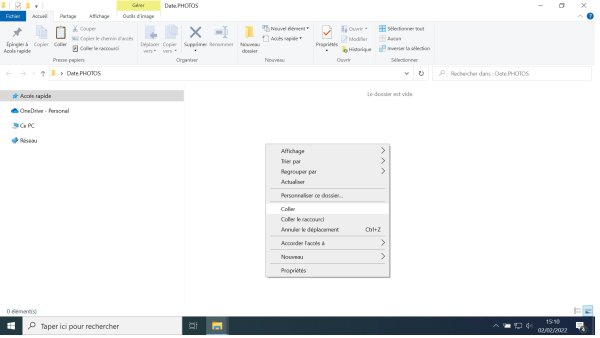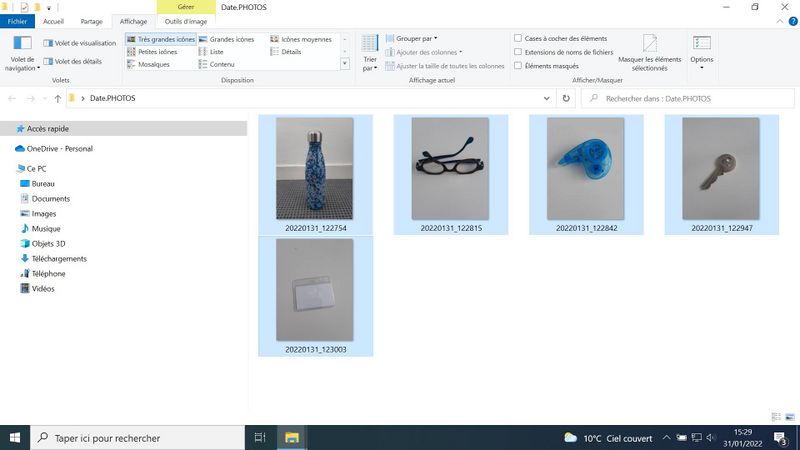Étape 2 - Brancher vos appareils
1.Reliez le smartphone à l'ordinateur en utilisant le cordon du chargeur.
2. Branchez la prise USB au port USB de l'ordinateur
Étape 3 - Retrouver les photos du smartphone sur l'ordinateur
1.Ouvrez l'explorateur de fichier sur votre bureau (en bas à gauche)
2.Cliquez sur le fichier téléphone
3. Cliquez sur le fichier phone
4. Cliquez sur le fichier DCIM
5. Cliquez sur le fichier camera
6. Vos photos apparaissent
Étape 4 - Sélectionner les photos
1.Cliquez gauche sur la souris en bas à droite des photos
2. Toujours en maintenant cliquez gauche sur la souris et déplacez la souris vers le haut gauche
3. Vos photos sont sélectionnées
4. Cliquez droit faire apparaître un menu
5. Cliquez sur copier/coller
Étape 5 - Coller les photos dans un dossier sur le bureau
1.Cliquez droit sur la souris pour faire apparaître un menu
2. Sélectionnez nouveau
3. Sélectionnez dossier
4. Renommez le dossier (ex. : date.nom)
5. Ouvrez le dossier
6. Cliquez droit et sélectionnez coller
7. Vos photos apparaissent
Étape 6 -
Draft